كيفية إصلاح النقر لتحميل خطأ Snapchat
منوعات / / November 28, 2021
سرعان ما أصبح Snapchat أحد أكثر منصات التواصل الاجتماعي عصرية. من خلال واجهة المستخدم البسيطة وسهلة الفهم ونموذج العرض الجذاب لمرة واحدة ، قدم التطبيق نفسه كمنصة مثالية للمراهقين والشباب. ومع ذلك ، فقد اشتكى العديد من المستخدمين اضغط للتحميل مشاكل سناب شات. في هذه المقالة ، سنناقش لماذا لا يتم تنزيل Snapchat وكيفية إصلاح هذه المشكلة.

محتويات
- كيفية إصلاح النقر لتحميل خطأ Snapchat
- لماذا لا يتم تنزيل Snapchat؟
- الطريقة الأولى: إعادة تشغيل هاتفك
- الطريقة 2: تعطيل توفير البيانات على Snapchat
- الطريقة الثالثة: مسح ذاكرة التخزين المؤقت للتطبيق
- الطريقة الرابعة: تعطيل تحسين البطارية لـ Snapchat
- الطريقة الخامسة: قم بإيقاف تشغيل وضع توفير البطارية
كيفية إصلاح النقر لتحميل خطأ Snapchat
Snapchat ، افتراضيًا ، التنزيلات التلقائية يستقر ، والنصوص عند ورودها. لذا ، كل ما عليك فعله هو اضغط على الدردشة لمشاهدته. ومع ذلك ، واجه العديد من المستخدمين مشكلة حيث لا يتم تحميل Snapchat تلقائيًا. بدلا من ذلك ، عليهم أن يفعلوا ذلك يدويا التحميل الدردشة لمشاهدته.
لماذا لا يتم تنزيل Snapchat؟
في حين أن هذه المشكلة ناتجة في الغالب عن ضعف اتصال الشبكة ، فقد يكون هناك عدة أسباب أخرى. يُقترح التحقق من إعدادات التطبيق وكذلك إعدادات الجهاز. في معظم الأحيان يتم العثور على إجابة لماذا لا يتم تنزيل Snapchat هناك.
تنزيل Snapchat من متجر Google Play.
اقرأ أدناه لقراءة حلول الإصلاح انقر لتحميل خطأ Snapchat على هواتف Android. تأكد من تنفيذ هذه الطرق بالترتيب الذي تظهر به ، حتى تجد الطريقة المناسبة لك.
ملحوظة: نظرًا لأن الهواتف الذكية لا تحتوي على نفس خيارات الإعدادات ، وتختلف من مصنع لآخر ، لذا تأكد من الإعدادات الصحيحة قبل تغيير أي منها.
الطريقة الأولى: إعادة تشغيل هاتفك
قبل أن تجرب أي شيء آخر أو تتلاعب بالإعدادات ، سيكون من الأفضل إعادة تشغيل جهازك. سيسمح هذا لتطبيق Snapchat بإعادة التحميل. ربما تكون هذه هي الطريقة الأسرع والأبسط للقيام بذلك إصلاح انقر لتحميل مشكلة Snapchat.
الطريقة 2: تعطيل توفير البيانات على Snapchat
يستخدم Snapchat خيار مدمج لحفظ البيانات يسمى وضع السفر أو موفر البيانات ، اعتمادًا على إصدار Snapchat المثبت على هاتفك. تساعد هذه الميزة في تقليل استخدام البيانات على التطبيق. يمكن أن يكون ل 3 أيام, أسبوع 1، أو حتى أطفأ.
إذا قمت بتمكين حتى أطفأ الخيار ، لا يزال من الممكن تشغيل موفر البيانات الخاص بك. قد يتسبب هذا في مشكلة تحميل النقر على Snapchat. إليك كيفية إيقاف تشغيل "توفير البيانات":
1. افتح ال سناب شاتتطبيق وانتقل إلى الخاص بك إعدادات.
2. قم بالتمرير لأسفل وانقر فوق موفر البيانات الخيار ، كما هو موضح.

3. قم بإلغاء تحديد المربع المحدد موفر البيانات لتحويله إيقاف.

اقرأ أيضا:كيف يتم التحقق من حسابك على Snapchat؟
الطريقة الثالثة: مسح ذاكرة التخزين المؤقت للتطبيق
سيساعد مسح ذاكرة التخزين المؤقت للتطبيق في ضمان تشغيل Snapchat بأكبر قدر ممكن من الكفاءة. قد يكون التحميل الزائد لذاكرة التخزين المؤقت هو السبب في عدم تنزيل Snapchat للقطات أو القصص. يمكن أن تساعد إزالة أي بريد غير هام غير ضروري في تشغيل التطبيق بشكل أفضل ويمكن أن يصلح النقر لتحميل المشكلة على Snapchat.
الخيار 1: امسح Snapchat Cache من إعدادات الجهاز
1. انتقل إلى الجهاز إعدادات وفتح التطبيقات والإشعارات.
2. الآن ، انتقل إلى سناب شات واضغط على التخزين وذاكرة التخزين المؤقت.
3. أخيرًا ، انقر فوق مسح ذاكرة التخزين المؤقت الخيار ، كما هو موضح.

الخيار 2: امسح Snapchat Cache من داخل التطبيق
1. افتح ال سناب شات تطبيق.
2. انقر على إعدادات وانتقل لأسفل إلى إجراءات الحساب.
3. هنا ، اضغط على ملف مسح ذاكرة التخزين المؤقت الخيار ، كما هو موضح.
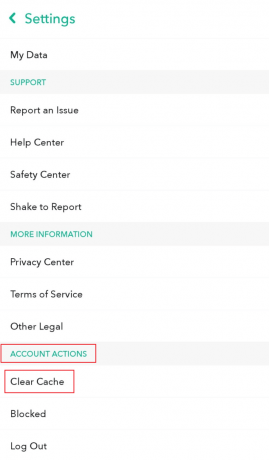
4. قم بتأكيد الحذف في المطالبة المنبثقة. ثم أعد تشغيل التطبيق إلى تحقق من حل مشكلة النقر لتحميل Snapchat.
إذا لم يكن كذلك ، فجرّب الإصلاح التالي.
اقرأ أيضا: كيفية حذف الرسائل على Snapchat
الطريقة الرابعة: تعطيل تحسين البطارية لـ Snapchat
توفر أجهزة Android القدرة على تحسين استخدام البطارية لمعظم التطبيقات. عند تشغيل التحسين ، فإن هذا يضع التطبيق في وضع السكون عندما لا يكون قيد الاستخدام ، مما يسمح لنظام التشغيل Android بالعمل بكفاءة أكبر. ومع ذلك ، قد يمنع هذا Snapchat من تنزيل اللقطات تلقائيًا. إليك كيفية إصلاح النقر لتحميل خطأ Snapchat عن طريق إيقاف تشغيل تحسين البطارية:
1. اذهب إلى إعدادات التطبيق الخاص بهاتفك.
2. انقر على تطبيقات من ثم، سناب شات.
3. انقر على تحسين البطارية.
4. اضغط على لا تقم بالتحسين خيار إيقاف تشغيله.
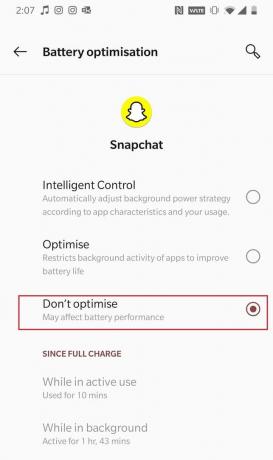
ملحوظة: اعتمادًا على جهازك وإصدار نظام التشغيل Android ، قد تتوفر لك عدة خيارات ، كما هو موضح أدناه.
الطريقة الخامسة: قم بإيقاف تشغيل وضع توفير البطارية
يستخدم معظمنا أجهزتنا في وضع Battery Saver طوال اليوم لتحقيق أقصى استفادة من بطارية الجهاز. ومع ذلك ، فإن أوضاع Battery Saver تقيد استخدام البيانات لأحد التطبيقات عند تشغيله في الخلفية. من الواضح أن Snapchat لن يكون قادرًا على تنزيل اللقطات تلقائيًا مما يجعلك تتساءل لماذا لا يقوم Snapchat بتنزيل اللقطات أو القصص. وبالتالي ، يمكن أن يكون إيقاف تشغيل وضع توفير شحن البطارية طريقة أخرى سريعة وبسيطة لإصلاح هذا الخطأ. يمكنك القيام بذلك من جهازك شريط أدوات منسدل مباشرة. او اخرى،
1. اذهب إلى إعدادات واضغط بطارية.
2. تبديل إيقاف تشغيل حافظ البطارية اختيار.
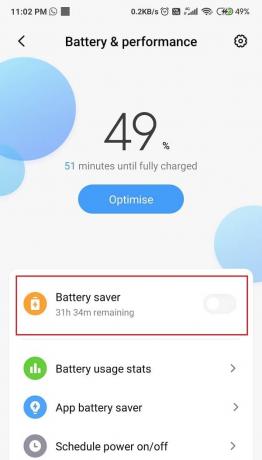
أسئلة وأجوبة (FAQ)
س 1. كيف تصلح الصنبور لتحميل خلل في Snapchat؟
يمكن إصلاح مشكلة النقر للتحميل عن طريق إعادة تشغيل جهازك أو تعطيل خيارات توفير البيانات وموفر البطارية. يمكنك أيضًا مسح ذاكرة التخزين المؤقت لتطبيق Snapchat ، كما هو موضح في هذه المقالة.
س 2. لماذا تتعطل اللقطات الخاصة بي عند النقر للتحميل؟
Snapchat لا يتم تحميل اللقطات والتوقف عند النقر لتحميل Snapchat يمكن أن يحدث خطأ إما بسبب ضعف الاتصال بالإنترنت أو إعدادات الجهاز والتطبيق. تأكد من إيقاف تشغيل وضع توفير شحن البطارية ووضع توفير البيانات على هاتفك.
موصى به:
- ماذا تعني الأرقام على Snapchat؟
- ماذا تعني Fruit على Snapchat؟
- كيفية إصلاح Snapchat لا يتم تحميل Snaps؟
- كيفية إنشاء قصص Bitmoji على Snapchat وتسجيلها ومشاركتها
نأمل أن تكون قادرًا على ذلك إصلاح Snapchat لا يتم تحميل اللقطات إصدار بمساعدة دليلنا. قم بإسقاط استفساراتك أو اقتراحاتك في قسم التعليقات.



